WordPressRSSフィードを最適化する方法| 9つの簡単なヒント|
公開: 2021-12-30ねえ、この記事の皆さん、WordPressRSSフィードを最適化して接続を維持する方法に関する9つの簡単なヒントを共有します。
今日、RSSフィードは、トラフィックと視聴回数を増やすための最も一般的な方法の1つになっています。 すべてのWordPressWebサイトにはデフォルトでRSSフィードがあるため、それを最適化して最大限に活用することができます。 RSSフィードは、読者が電子メールでブログの投稿を読んだり、購読を分類したりする方法も提供します。
さらに、RSSフィードを最適化することで、コンテンツのスクレイピングを防ぎ、より多くの被リンクを取得することもできます。 多くの読者は、フィードを介して読むことを好みます。 これで、RSSフィードを最適化することで、競合他社を追い抜く機会が得られます。 したがって、競合他社に先んじたい場合は、RSSフィードを最適化することが不可欠です。
WordPressRSSフィードを最適化するための9つのヒントを見てみましょう。
WordPressRSSフィードを最適化するための9つのヒント
1.RSSフィード用のサイトマップの作成
RSSサイトマップは、Googleがウェブ検索結果でコンテンツを最新の状態に保つのに役立ちます。 最新のデータまたはコンテンツのみが含まれているため、XMLサイトマップとは異なります。 最適化されたRSSフィードを使用して、検索エンジンのランキングを大幅に上げることができます。 あなたがする必要があるのは、あなたのコンテンツを定期的に公開することです。 RSSサイトマップをWebサイトに追加するには、All inOneSEOを使用できます。 このツールを使用すると、コードなしでサイトマップをWebサイトに簡単に追加できます。
オールインワンSEOを使用してWordPressウェブサイトにRSSフィードサイトマップを追加する
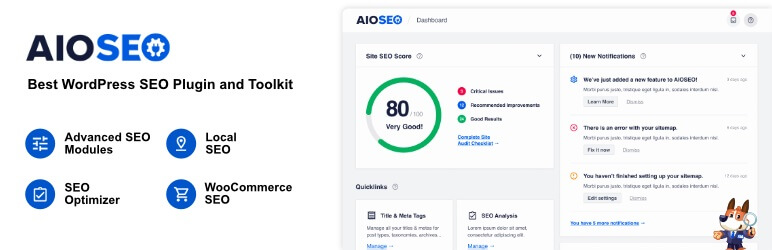
まず、All inOneSEOプラグインをインストールしてアクティブ化します。 アクティベーション時に、プラグインを設定するためにいくつかの詳細を入力する必要があります。 セットアップウィザードのガイド付き手順に従うこともできます。 この後、AIO(All In One)SEOはRSSサイトマップを自動的に有効にします。
RSSサイトマップ設定を確認するには、[オールインワンSEO]»[サイトマップ]に移動し、[RSSサイトマップ]タブをクリックします。 ここでは、すでに有効になっている[RSSサイトマップ]ボックスに[サイトマップを有効にする]トグルボタンがあります。
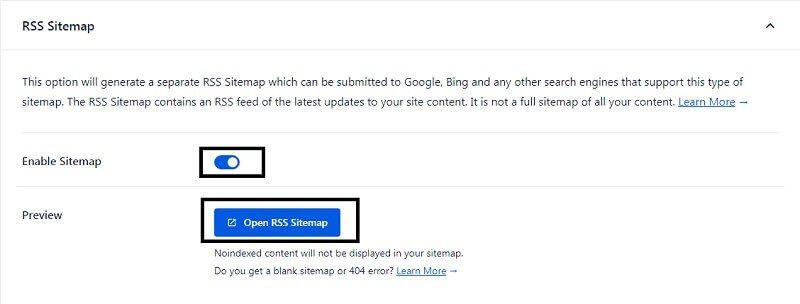
オールインワンSEOでは、サイトマップ設定ボックスに含める投稿の数と投稿の種類を設定することもできます。 ただし、詳細を入力しない場合は、デフォルト設定になります。 ここで、最後に行う必要があるのは、画面を終了する前に[変更を保存]ボタンを押すことです。 これで、WebサイトのRSSサイトマップが有効になりました。これをGoogleに送信できます。
2.RSSフィード投稿に注目の画像を追加する
RSSフィードを最適化する別の方法は、注目の画像をRSSフィードの投稿に追加することです。 WordPressは、デフォルトでは、注目の画像をRSSフィード投稿に追加しません。 訪問者がフィードリーダーで投稿を読んだときに最初に表示されるのは、投稿の最初の画像です。 ただし、WordPressファイルに次のコードを追加することでこれを変更できます。
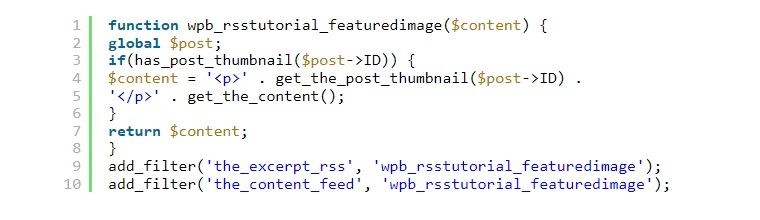
次のコードは、投稿コンテンツの直前に注目の画像を追加します。 このコードをサイト固有のプラグインのfunctions.phpファイルに追加するだけです。 コードスニペットプラグインを使用して、このコードを追加することもできます。
3.RSSフィードにカスタム投稿タイプを追加する
RSSフィードを最適化するには、RSSフィードにカスタム投稿タイプを追加することが次にできることです。 多くのWordPressWebサイトのユーザーは、カスタム投稿タイプを使用してブログの個別のセクションを作成します。 ブログのこのセクションは、通常のセクションとは異なります。 さまざまなカスタム投稿タイプを使用して多くの投稿を公開する場合は、メインフィードに投稿を追加することをお勧めします。

これらの投稿をRSSフィードに追加するには、このコードをサイト固有のプラグインのfunctions.phpファイルに追加するだけです。 コードスニペットプラグインを使用して、このコードを追加することもできます。 ここでは、コードで本と映画の投稿タイプを使用して、カスタム投稿タイプを追加しました。
4.RSSでタイトルを投稿するための追加テキストの使用
リストにある次のヒントは、RSSフィードの投稿タイトルに追加のテキストを使用することです。 たくさんの種類のブログを作ったり、コンテンツを投稿したりすると便利です。 これにより、読者はゲスト投稿、通常の投稿、ブログ、特別投稿コンテンツ、スポンサーコンテンツを区別できます。
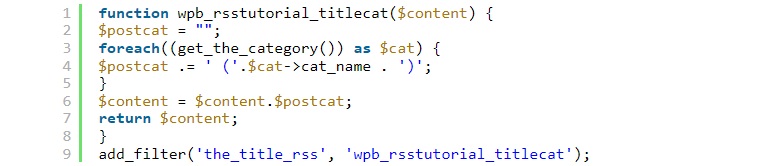

次のコードスニペットを使用して、RSSフィードにタイトルを投稿するためのテキストを追加できます。 このコードを使用して、タイトルに投稿カテゴリを表示できます。
5.カスタムフィールドデータの使用
カスタムフィールドを使用してRSSフィードを最適化し、訪問者に最高のユーザーエクスペリエンスを提供することもできます。 これらのカスタムフィールドを使用すると、投稿やページにメタデータを追加できます。 これを行うには、次のコードスニペットを使用する必要があります。これは、このメタデータがデフォルトのRSSフィードに含まれていないためです。
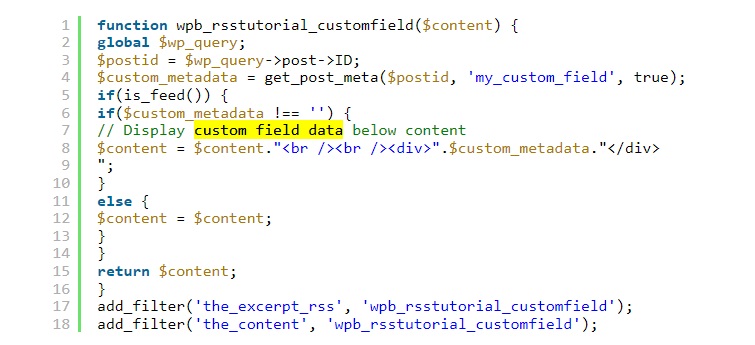
RSSフィードにカスタムフィールドを表示するには、このコードをサイト固有のプラグインのfunctions.phpファイルに追加するだけです。 コードスニペットプラグインを使用して、このコードを追加することもできます。 このコードは、カスタムフィールドの使用とRSSフィードの表示をチェックすることで機能します。 これが完了すると、投稿コンテンツの下にカスタムフィールドデータが追加されます。
6.RSSフィードに記事全体ではなく抽出を表示する
RSSフィードに記事全体ではなく、主要な記事の抜粋を表示することで、ページ上のコンテンツ全体を読む、より焦点を絞った訪問者を獲得できます。 あなたが彼らに完全な記事を見せた場合、あなたはあなたの訪問者に悪い印象を与えています。 そして私を信じてください、これはあなたのページビュー、広告収入、そしてコンバージョン率に影響を与える可能性があります。
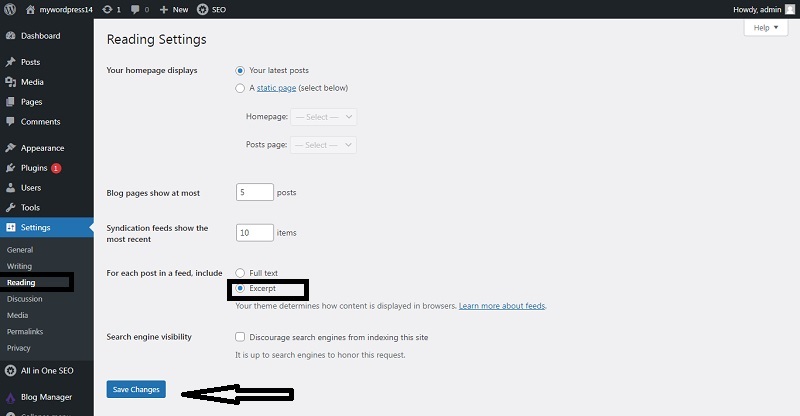
ただし、これについて心配する必要はありません。 WordPressには、このためのソリューションが組み込まれています。 WordPress管理ダッシュボードで[設定]>[閲覧]に移動するだけです。 次に、下にスクロールして、[フィード内の各投稿について]というタイトルのセクションを見つけます。 次に、[抜粋]オプションを選択すると、すべて設定されます。 RSSフィード内の最近の表示投稿の数を制御することもできます。 このためには、-シンジケーションフィードに最新のものが表示されるボックスに番号を入力する必要があります。 ここで、最後に行う必要があるのは、画面を終了する前に[変更を保存]ボタンを押すことです。
7.電子メールで購読する
電子メールサブスクリプションオプションを提供することにより、RSSフィードを大幅に強化および最適化できます。 フィードリーダーはすべてのリーダーにとって好ましい選択肢ではないため、電子メールサブスクリプションオプションを使用すると、最新のフィードを取得するための追加の選択肢が提供されます。 多くの読者は、直接フィードリーダーよりも電子メールで購読を読むことを好みます。
したがって、訪問者が電子メールを購読してフィードを読むこともできることを確認するとき。 次に、RSSフィードを改善するのに役立ちます。 それを行うには多くの方法があります。 最良の方法の1つは、Eメールマーケティングサービスプロバイダーを雇ってEメールサブスクリプションオプションを提供することです。 Eメールマーケティングサービスプロバイダーは、サイトで新しいコンテンツをチェックし、それをサブスクライバーにメールで送信します。
8.カテゴリサブスクリプション
WordPressは、WordPressサイトのRSSフィードごとに個別のカテゴリを提供します。 これにより、ユーザーは興味のある特定のカテゴリにサブスクライブできます。 しかし、多くのユーザーがそれに気付いていないことを推測してください。 したがって、それは彼らの側で重大な失効になります。 したがって、RSSフィードを分類するためのリンクを含むサブスクリプションボタンを追加することをお勧めします。 それはあなたの訪問者にとってより簡単になり、彼らのユーザーエクスペリエンスを向上させます。 カテゴリサブスクリプションは、特定のカテゴリのコンテンツに新しい投稿や更新があるたびに訪問者がサイトに再度アクセスできるようにすることで、Webサイトのトラフィックを増やすのにも役立ちます。
9.ソーシャルメディアアイコンの統合
多くのRSSフィードリーダーはソーシャル共有機能を見つけられないため、フィードにソーシャルメディアアイコンを追加すると、訪問者がさまざまなソーシャルメディアプラットフォームでコンテンツを共有するのに役立ちます。 RSSフィードを大幅に増やすことができます。 したがって、共有機能を有効にするには、RSSフィードにソーシャルメディアアイコンを追加する必要があります。
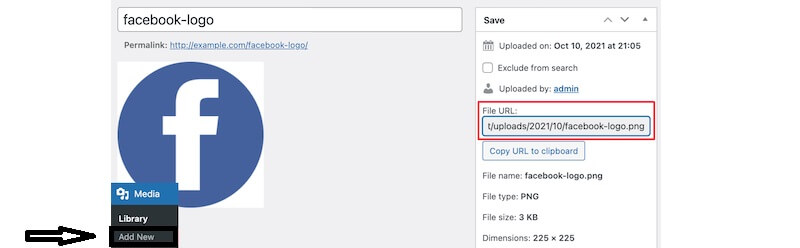
そのためには、使用したいソーシャルメディアプラットフォームの画像アイコンを作成する必要があります。 任意のソーシャルメディアプラットフォームの画像を作成できます。 次に、メディアメニューから[新しいページの追加]に移動し、ハンドルに必要なソーシャルメディアアイコンを追加します。 画像ファイルを正常にアップロードしたら、ファイルのURLをコピーしてファイルに保存する必要があります。
これで、このコードをサイト固有のプラグインのfunctions.phpファイルに追加するだけです。 コードスニペットプラグインを使用して、このコードを追加することもできます。 このプロセスを完了する前に覚えておくべき重要な部分は、ソース属性を特定のURLに置き換えたことです。 そうしないと、コードは機能しません。
結論:
まず第一に、私たちのサイトを訪問していただきありがとうございます。 この記事が気に入っていただければ幸いです。 ただし、WordPress RSSフィードの最適化について質問がある場合は、下のコメントセクションで質問してください。
